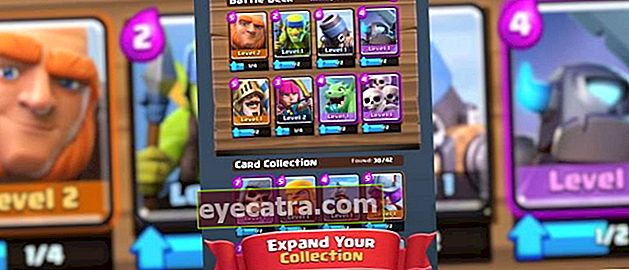hogyan lehet videohívást a WhatsApp interneten emulátor nélkül
Valójában WhatsApp videohívást kezdeményezhet laptopon emulátor nélkül, tudja! Itt olvashatja el, hogyan kell elvégezni a WhatsApp webes videohívásokat emulátor nélkül ⬇️!
Videohívás a WhatsApp-ra laptopon emulátor nélkül az egyik olyan dolog, amit keres egy ilyen pandémiában. Ahol az összes munka- vagy iskolai tevékenységet videohívásokon keresztül végzik. De tudsz?
WhatsApp alkalmazásként csevegés A legnépszerűbbek sokféle funkcióval rendelkeznek, nem csak szöveges üzenetek küldésére.
Küldhet fájlokat, képeket, videókat, állapotokat hozhat létre hang- és videohívások kezdeményezésére. Lehet, hogy néhányan megkérdezik, tud-e vagy sem a mobiltelefonokon kívül videohívás WA egy laptopon?
A kérdés megválaszolásához íme Jaka áttekintése út videohívás WhatsApp laptopokon és PC-ken amit könnyedén és gyakorlatilag meg tudsz csinálni, bandázni.
Probléma: Lehet módja Videohívás WhatsApp egy laptopon emulátor nélkül?
Amellett, hogy a mobiltelefonon elérhető, a WhatsApp rendelkezik egy speciális funkcióval is, amelyet közvetlenül PC-n vagy laptopon lehet használni, WhatsApp Web vagy WA Web amit sokan tudnak.
 Fotóforrás: whatsapp.com (Sokan kérdezik, tudnak-e videohívni a WA weben? Gyere, itt tudhatod meg a tényeket!)
Fotóforrás: whatsapp.com (Sokan kérdezik, tudnak-e videohívni a WA weben? Gyere, itt tudhatod meg a tényeket!) Az ApkVenue megvitatta a WA Web használatának módját is. Érezheti a WA Web számos előnyét, különösen azok számára, akik nagyobb aktivitással rendelkeznek a laptop előtt.
Például az üzenetek küldése gyorsabb billentyűzet a minimalizáló laptop gépelési hiba, a címen érhető el böngésző további alkalmazások nélkül, és így tovább.
Ennek ellenére vannak a WA Web hátrányai is, amelyek közül az egyik az A WhatsApp Web még nem támogatja a hang- vagy videohívási funkciókat annak ellenére, hogy a laptop már merült webkamera és mikrofon, banda.
A WhatsApp Web azonban lehetővé teszi, hogy videohívásokat indítson a következőn keresztül: Messenger szobák, egy új funkció, amelyet a WhatsApp mutatott be, hogy legyőzze az olyan versenytársakat, mint a Zoom és a Google Meet.
Tehát a válasz igen, a hogyan problémája videohívás Alias emulátor nélküli laptopon a WhatsApp a WhatsApp Web (WA Web) funkciót használja.
Tehát hogyan használja a Messenger Rooms funkciót a WA Weben? Keresse meg a választ az alábbi következő beszélgetésben!
Út Videohívás WhatsApp laptopon és emulátor nélkül
Ha ennyi idő alatt inkább más videohívó alkalmazásokat használ a kommunikációhoz, mert úgy gondolja, hogy a WhatsApp Web nem képes rá, akkor ezúttal megkapja a választ, valamint a lépéseket, banda.
Semmi félszeg, itt az ApkVenue kétféle videohívási lehetőséget is kínál egyszerre laptopon; Először, hogyan videohívhatunk a WhatsApp Weben emulátor nélkül, a második pedig egy emulátor használatával.
Videohívás WhatsApp-on laptopon emulátor nélkül (Messenger szobákon keresztül)
Azok számára, akik lusták további alkalmazásokat letölteni és telepíteni egy laptopra, hogy videohívásokat kezdeményezhessenek a WhatsApp Webről, akkor ezt az ApkVenue-módszert kifejezetten az Ön számára szánja.
Kíváncsiság helyett lássuk az alábbi teljes lépéseket!
1. Hozzon létre egy új szobát
Először videohívás megkezdése előtt először létre kell hoznia egy új szobát a WhatsApp Web webhelyen.
Ehhez kattintson az ikonra 'Csatolni' majd válassza ki Szoba. Ezt követően megjelenik egy képernyő, kattintson a gombra 'Folytatás a Messengerben'.

2. Bejelentkezés fiók
- Ezt követően a Messenger bejelentkezési oldalára kerül. Itt kattintson a gombra "Folytassa, mint ...".

- Ezután jelentkezzen be Facebook vagy Messenger fiókjával.

3. Terem videohívások létrehozása
- Ezen a ponton a Messenger csevegési oldalán lesz. Szobai videohívások kezdeményezéséhez Ön kattintson az ikonra a „kamera” képpel.

- Ezt követően megjelenik egy új böngészőablak, majd kattintson a gombra 'Próbáld ki'. Ha van egy felugró értesítés, amely engedélyt kér a kamera és a mikrofon használatához, akkor csak a gombot kell megnyomnia 'Lehetővé teszi'.

4. Másolja és ossza meg a linket
Ezután a Szoba videohívás oldalára kerül, amelyet korábban készítettek.
Videohívás indításához csak a gombra kell kattintania 'Másolat' és ossza meg a kapcsolatot azzal a barátjával vagy személlyel, akit videohívni szeretne.

Vége! Nos, azoknak a barátainak, akik csatlakozni akarnak a szobai videohíváshoz, egyszerűen kattintson a linkre, amelyet bandával küldtek.
Nagyon egyszerű, igaz, hogyan lehet WhatsApp webes videohívást kezdeményezni a fenti emulátor nélkül? Igen, annak ellenére, hogy a valóságban még mindig nem lehet videohívásokat kezdeményezni közvetlenül a WA Web platformról.
De alternatív megoldásként, amikor a Zoom tévedésben van, valóban érdemes kipróbálni, hogyan kell videohívást kezdeményezni a WhatsApp Webről laptopon a fenti alkalmazás nélkül.
Út Videohívás WhatsApp a laptopon az emulátorral
Eddig az egyetlen mód az aktiválásra videohívás A WhatsApp egy laptopon, amely sikeresnek bizonyult, az Android emulátor használata.
Az ApkVenue által használt sok könnyű Android emulátor közül Nox emulátor így a legtöbbet ajánlott az alkalmazáshoz videohívás WhatsApp a laptopon.
 Fotóforrás: noxofficial.com (A Noxot széles körben használják a WhatsApp videohívás-alkalmazások alternatívájaként laptopokon. Hogyan csinálod?)
Fotóforrás: noxofficial.com (A Noxot széles körben használják a WhatsApp videohívás-alkalmazások alternatívájaként laptopokon. Hogyan csinálod?) Sőt, ez az emulátor is alkalmas játszma, meccs, így lehetséges azok számára, akik PC-n akarják játszani a PUBG Mobile játékot! Hehehe ...
Húzódás helyett a következőképpen néz ki videohívás A WhatsApp könnyen gyakorolható számítógépeken és laptopokon. Gyere, nézd meg a lépéseket!
1. Telepítse a Nox és a WhatsApp alkalmazást a laptopra
- Az első alkalommal először le kell töltenie és telepítenie kell az alkalmazást Nox a laptopon. Csináld Belépés Gmail-fiók használatával, ugyanaz, amikor először aktiválja androidos telefonját.
- Ha van, csak töltse le Legújabb WhatsApp APK az alábbi linken keresztül. Akkor csak duplán kell kattintania erre az APK-ra, hogy automatikusan telepítse a Nox, bandára.
 BigNox Emulator LETÖLTÉS alkalmazások
BigNox Emulator LETÖLTÉS alkalmazások  Apps Social and Messaging WhatsApp Inc. LETÖLTÉS
Apps Social and Messaging WhatsApp Inc. LETÖLTÉS 2. Nyissa meg a WhatsApp alkalmazást a Nox-on
- Ha a fenti lépéseket megtette, akkor az eredmény nagyjából ilyen lesz, banda. Csak meg kell nyitnia a Nox-ra telepített WhatsApp alkalmazást.

3. Belépés WhatsApp
- Kétféle módszer használható Belépés WhatsApp a Nox-on. Először lehet Belépés val vel hozzon létre egy új WhatsApp fiókot másik telefonszám használatával.
- Mindketten tudjátok a WA fő számla használatával Önnek, ennek a következménye, hogy a mobiltelefonján lévő WA-fiókja automatikusanKijelentkezés.
- Ha a második lehetőséget választja, akkor tennünk kell tartalék csevegés Először a WhatsApp-ot kell visszaküldeni a WhatsApp-ban, amelyet a Nox-ra telepített!

4. Belépés WhatsApp Nox siker
- Így néz ki a WhatsApp már a Nox alkalmazásban Belépés a fiókja használatával. Videohívás indításához csak a kapcsolattartót vagy a csoportot kell kiválasztania.

5. Kezdje el csinálni Videohívás WhatsApp
- Privát vagy csoportos hívás kezdeményezéséhez csak koppintson a ikonra videokamera ikonra az oldal tetején csevegés.

6. Erősítse meg Videohívás WhatsApp
- Végül csak meg kell erősítenie, hogy valóban kezdeményez-e videohívást. Csak kattints Hívás.

7. Sikerült!
- Így kell kinéznie videohívás WhatsApp a Nox emulátor segítségével. Nagyjából ugyanúgy néz ki, mint amit használ okostelefon Android, igaz?
- Alias csoportos videohívásokat is kezdeményezhet csoportos videohívás WhatsApp legfeljebb négy résztvevővel, bandával. Sok szerencsét!

Videó: Hogyan készítsünk Matrica Maga a WhatsApp, szórakoztatóbb és klasszabb!
Nos, itt van videohívás WhatsApp egy laptopon, amelyet igazán egyszerűen és gyakorlatilag kipróbálhat, bandázhat.
Annak ellenére, hogy közvetlenül nem tud videohívást kezdeményezni a WA webről, az ApkVenue reméli, hogy a jövőben a szolgáltatás az lesz videó- és hanghívás hamarosan megjelenik ez a funkció! Aminn ...
Kérjük, ossza meg és kommentálja ezt a cikket, hogy tovább jusson frissítés legújabb JalanTikus-tól. Sok szerencsét és remélhetőleg hasznos!
Olvassa el a cikkeket is WhatsApp vagy más érdekes cikkeket a Satria Aji Purwoko.